Comme nous le savons tous, Microsoft Excel est un classeur très utile et populaire permettant aux utilisateurs de stocker toutes sortes de données importantes en toute sécurité.
Dans Microsoft Excel, les utilisateurs stockent divers types de données de valeur, confidentielles, officielles, ainsi que des données importantes, dans un ordre séquentiel avec des dates appropriées. Outre les dates, les nombres et les heures sont également les types de données les plus courants utilisés par les utilisateurs dans Excel.
Mais parfois, si vous souhaitez modifier la date de votre document Excel, vous ne pouvez pas modifier la date en raison d’erreurs inattendues.
Par conséquent, aujourd’hui, je suis avec mon nouveau billet de blog, qui discute du format de date qui ne change pas dans Excel. Ne vous inquiétez pas J’examinerai en détail pourquoi et comment le format de date ne change pas dans Excel.
Passons donc en revue ce blog avec soin pour résoudre le problème d’Excel incapable de changer le format de date.
Pourquoi ma formule de date ne fonctionne-telle pas dans Excel?
Il se peut que certaines causes ou raisons indésirables que la formule de date ne fonctionne pas correctement dans Excel. Mais avant d’entrer dans les solutions de format de date Excel qui ne fonctionne pas, mettons en lumière certaines des raisons pour lesquelles ma formule de date ne fonctionne pas dans Excel.
1) Les cellules sont formatées en texte
Les cellules sont formatées en tant que texte signifie que la formule apparaîtra directement dans les cellules au lieu de texte. Cela est dû au fait que vous importez des données à partir du bloc-notes ou d’un fichier CSV.
2) Le classeur doit être défini en mode de calcul manuel
Si vous effectuez tout type de travail de calcul dans Excel en copiant et collant la formule, le résultat sera copié à la place de la bonne réponse. Cela apparaîtra jusqu’à ce que vous ayez défini le classeur en mode de calcul manuel.
Les méthodes À Résoudre Format de date ne pas Changer dans Excel
Comme nous le savons tous, les utilisateurs aiment enregistrer leurs fichiers Excel conformément aux dates, dans un ordre manuel, pour plus de commodité. Les utilisateurs peuvent également modifier les dates selon leurs besoins, mais parfois, en raison d’erreurs non désirées, le format de date ne change pas dans Excel.
Ainsi, il existe différentes manières de résoudre le problème du format de date ne change pas dans Excel. Elles sont les suivantes:
Méthode n ° 1: Trier la date
Pour résoudre le problème de modification du format de date dans Excel, il vous suffit de suivre les étapes indiquées ci-dessous.
- Dans un premier temps, appuyez sur le bouton Fenêtre + R pour ouvrir la boîte de dialogue Exécuter.
- Puis tapez regedit puis appuyez sur le bouton OK
- Maintenant, sélectionnez l’option HKEY_CURRENT_USER
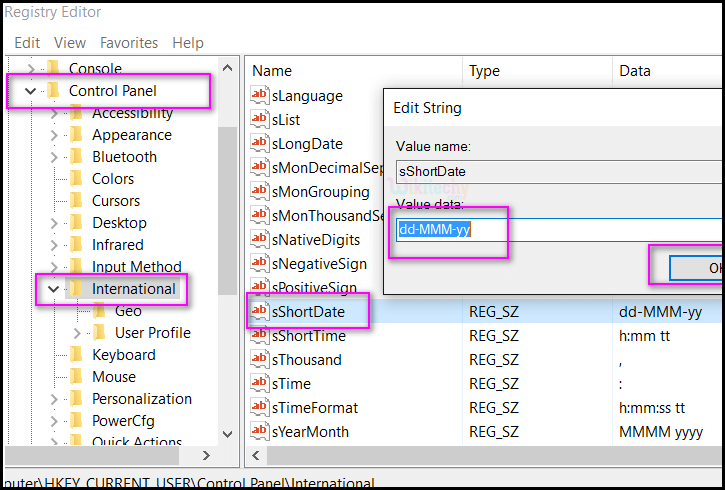
- Choisissez ici le menu Panneau de configuration
- Après cela, choisissez l’option internationale
- Maintenant, double-cliquez sur le menu sShortDate
- Une autre fenêtre ouvrira l’écran
- Ici, changez le format de la date que vous voulez changer
Méthode n ° 2: Formater les cellules
Dans Microsoft Excel, les dates peuvent être affichées de différentes manières. Pour résoudre le problème de fonctionnement du format de date Excel, suivez les étapes ci-dessous:
- Ouvrez votre feuille de calcul Excel
- Maintenant, cliquez avec le bouton droit sur le haut de la colonne Excel et sélectionnez le menu Formater les cellules.
- Après avoir sélectionné les cellules de format, une fenêtre de cellules de format apparaîtra
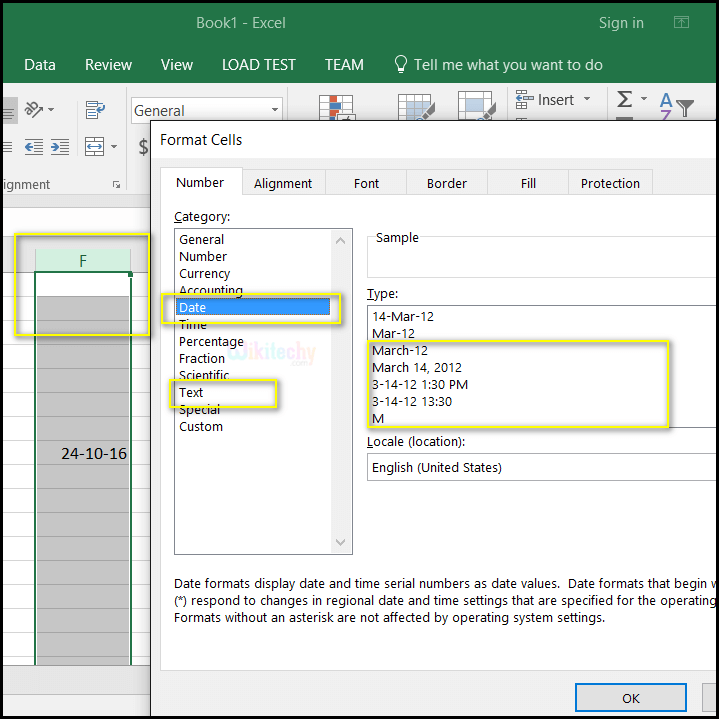
- Choisissez l’option Date et sélectionnez le format de date dont vous aviez besoin pour cette colonne.
- Enfin, cliquez sur le bouton OK pour enregistrer le changement de format, puis fermez la fenêtre.
- Ainsi, en suivant cette étape, vous pourrez résoudre votre problème de format de date
Méthode n ° 3: redimensionner la taille des cellules
Généralement, MS Excel comprend les dates avec une finesse exceptionnelle et il est peu probable que vous rencontriez des obstacles si vous travaillez avec elles.
Si, malgré tout, vous rencontrez un problème de non-fonctionnement du format de date Excel, il vous suffit de suivre les conseils de dépannage fournis pour vous débarrasser du problème de format de date non modifié dans Excel.
Si la cellule ne dispose pas de suffisamment d’espace pour la date complète et que vous observez un certain nombre de signes dièse (#####) à la place des dates dans votre feuille de calcul Excel, les cellules ne sont pas étendues aux dates d’achèvement que vous avez spécifiées. entrer.
Maintenant, pour corriger automatiquement la date, double-cliquez sur le bord droit de la colonne pour la redimensionner. Ou bien, pour définir la largeur de la colonne; faites-le simplement glisser vers la droite pour régler le problème de format de fichier Excel qui ne fonctionne pas.
Cette méthode est donc applicable pour le format de date qui ne change pas dans Excel 2007, 2013, 2016.
Méthode n ° 4: Modifier le format de date en nombre
Pour résoudre le problème de l’impossibilité pour Excel de modifier le format de date en dates réelles, vous pouvez les formater à l’aide des commandes de format numérique.
Pour ce faire, suivez les étapes ci-dessous:
- Accédez à votre document Excel
- Sélectionnez les dates que vous souhaitez formater
- Maintenant, allez dans le menu du ruban Excel
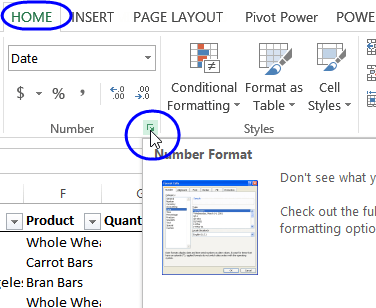
- Sélectionnez l’option Format du nombre
- Ou bien cliquez sur l’option de lancement de la boîte de dialogue pour voir plus d’options de format
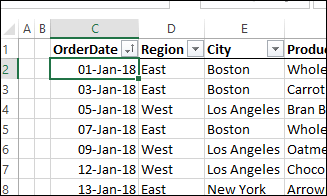
- Après cela, convertissez les dates du texte en dates réelles et vérifiez que tout fonctionne correctement ou non.
Solution recommandée: MS Excel réparation et de récupération Outil de
Lors de la procédure de résolution du format de date, Excel ne fonctionne pas dans différents fichiers tels que XLS, XLS, XLS, XLS, XLS, XLS, XLS, XLS, parfois en raison de circonstances ou de circonstances indésirables, qui ont été endommagés ou supprimés.
Donc, dans ce scénario, nous avons un outil recommandé par les professionnels, à savoir MS Excel réparation et de récupération Outil de, pour réparer tous les types de fichiers Excel tels que XLS, XLSX, XLT, XLS, XLSM, XLSX.
Avec l’aide de ce logiciel, vous pouvez restaurer tous les types de fichiers Excel tels que des tableaux, des colonnes, des formules, des dates, des graphiques, des images et bien plus encore.
De plus, vous pouvez également corriger tous les types d’erreurs de corruption MS Excel et il est utilisé dans toutes les versions de MS Excel, notamment Excel 2000, 2003, 2007, 2010, 2016 et 2019.
Étapes à suivre pour utiliser l’outil de réparation et de récupération MS Excel:
Étape 1 - Téléchargez et installez Stellar Réparation pour Excel en suivant l'assistant d'installation.

Étape 2 – Après l'installation, lancez l'outil de réparation et parcourez le fichier Excel que vous souhaitez réparer.

Étape 3 – Sélectionnez maintenant le fichier Excel que vous souhaitez réparer et cliquez sur le bouton 'Repair'.

Étape 4 – Attendez la fin du processus de réparation.

Étape 5 – Une fois terminé, prévisualisez et vérifiez le fichier Excel réparé et cliquez sur le bouton 'Save'.

Conclusion
J’espère que les solutions suggérées ci-dessus vous aideront à résoudre le problème du format de date non modifié dans Excel.
J’ai essayé de mon mieux pour apporter des moyens simples et efficaces de corriger pourquoi le format de la date ne change pas dans Excel.
Par conséquent, utilisez correctement les méthodes qui vous sont fournies et, si vous rencontrez ce type de problèmes à l’avenir, vous pourrez facilement vous en débarrasser facilement.
